检查哪个锁定打印文件作业已被取消
当取消锁定打印作业时,机器自动在日志中记录取消。如果机器创建了一个取消日志,“Locked Print Job Discarded! Go to UserTools to check it”将出现在机器的控制面板显示屏上。
| Locked Print Job Go to UserTools |
使用下列步骤检查已取消的锁定打印文件作业。
![]() 显示锁定打印消息时,按下 [用户工具] 键。
显示锁定打印消息时,按下 [用户工具] 键。
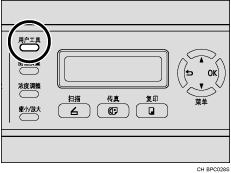
出现初始屏幕。
![]() 再次按下[用户工具]键。
再次按下[用户工具]键。
![]() 按下 [
按下 [![]() ][
][![]() ] 键以选择 [Locked Print],然后按下 [OK] 键。
] 键以选择 [Locked Print],然后按下 [OK] 键。
![]() 按下 [
按下 [![]() ][
][![]() ] 键,查找文件名以“!”标记开头的文件。
] 键,查找文件名以“!”标记开头的文件。
“!”标记表示作业已被取消。
| Locked Print !HH:MM UserID |
“HH:MM”为锁定打印文件存储的时间,“UserID”为使用打印机驱动程序时输入的用户 ID。
要删除日志条目,请继续执行下列步骤。
![]() 按下 [OK] 键。
按下 [OK] 键。
![]() 确认已选择您要删除的日志条目,然后按下 [OK] 键。
确认已选择您要删除的日志条目,然后按下 [OK] 键。
![]() 按下 [
按下 [![]() ][
][![]() ] 键以选择 [Execute],然后按下 [OK] 键。
] 键以选择 [Execute],然后按下 [OK] 键。
删除日志。
如果机器中有剩余的锁定打印日志/文件,显示返回至锁定打印日志/文件列表。如果无剩余,显示返回至初始屏幕。
![]()
使用以下键取消操作:
[
 ]:取消操作并返回显示至上一个屏幕。
]:取消操作并返回显示至上一个屏幕。[清除/停止]:取消操作,返回显示至初始屏幕。
机器保留了 10 个最近的取消作业的日志。如果在机器日志已满时取消锁定打印文件,则将自动删除最旧的日志。
当所有日志条目清除时,消息“Locked Print Job Discarded! Go to UserTools to check it”将消失。
机器关闭时将清除日志。

